DVDをMKVに変換してオーディオ/字幕/チャプターを保持する方法
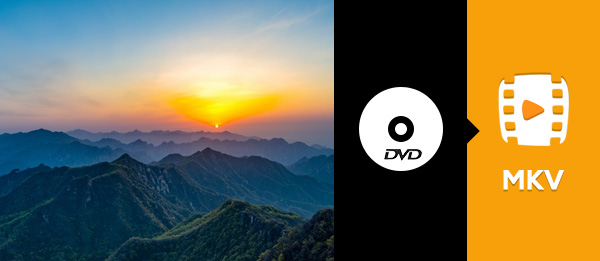
私は多くのDVDムービーを持っており、ビデオ、オーディオ、およびサブタイトルトラックを保持するフォーマットに変換する必要があります。 私はMKVにDVDを変換することをお勧めしました、それを作るために私は何をすべきですか? また、これらのDVDのうち、字幕なしのビデオに変換する必要がありますが、どのツールを使用できますか? 私は1つのツールだけを使ってそれを作ることができますか?
MKVに関する関連知識
ソースビデオ、オーディオ、サブタイトルトラックを予約するには、DVDをMKVに変換することが究極のソリューションです。 MKV(Matroska)はコンテナファイル形式で、グラフィックスやデコーダのフィルタなどの添付ファイルのほか、多数のオーディオ、ビデオ、サブタイトルストリームを同時に保持できます。 多くの人がDVDをMKVに変換したい主な理由は、他のビデオフォーマットでは達成できなかった2つの点にあります。 1つは変換後、MatroskaはDVDナビゲータと同様に、詳細なチャプタ情報、サブチャプタ、タイトル、複数のオーディオとビデオストリーム、字幕、添付ファイル、およびカスタムメタデータを含むことができます。 他の理由は、MKVを変換する特別なDVD - Tipard DVD リッピング は、DVDディスク/フォルダ/ ISOファイルを目的の4K / 1080pビデオ、3Dビデオ形式に制限なしで高品質に変換するための信頼できるDVDリッピングツールです。 このDVDからMKVへの変換ソフトウェアは、ビデオ効果をカスタマイズ/調整するためのビデオ編集ツールとしても機能します。
この見事なDVDからMKVへのコンバーターを使用すると、優れた出力ビデオ品質と比類のない変換速度でDVDをMKVに変換できます。 すべてのオーディオ、字幕、チャプターを保持する以外に、字幕なしオプションを選択して、字幕なしで変換されたMKVビデオを作成することもできます。 次のガイドは、字幕付き/なしでDVDをMKVに変換する方法についての簡単なチュートリアルです。
DVDをMKVに変換する方法のステップバイステップガイド
DVDディスク/フォルダ/ ISOファイルをロードする
「DVDのロード」ドロップダウンメニューから「DVDディスクのロード」をクリックして、変換したいDVDディスクをロードします。 または、ドロップダウン リストから [DVD フォルダの読み込み] または [DVD ISO の読み込み] を選択します。 次のインターフェイスが表示されます。

出力MKV形式を選択する
ポータブルデバイスでサポートされている形式に基づいて、[カスタムプロファイル]列からムービーの出力形式としてMKVを選択し、宛先フォルダーを設定できます。 また、ビデオの好みのオーディオトラックと字幕を選択することもできます。

オーディオトラックを設定する
DVD自体にオーディオがあることを確認したら、オーディオのドロップダウンメニューをクリックして必要なものを選択することができます。 ビデオにオーディオが必要ない場合は、オーディオオプションを選択しないでください。

サブタイトルを選択
字幕付きDVDをMKVに変換するには、DVD自体に字幕があることを確認する必要があります。 次に、字幕のドロップダウンメニューをクリックして、必要な字幕を選択することができます。 字幕が必要ない場合は、字幕なしオプションを選択します。
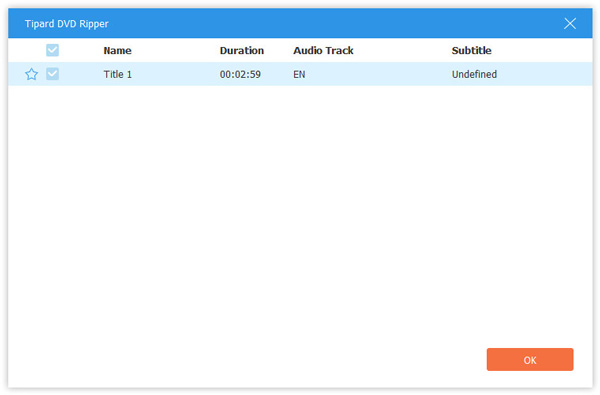
DVDをMKVに変換し始める
「すべてをリッピング」ボタンをクリックして、DVDからMKVへの変換を開始します。 高度な加速技術により、変換プロセスが短時間で完了することを保証します。








